So verwenden Sie einen persönlichen Hotspot auf einem Apple-Mobiltelefon
Im heutigen digitalen Zeitalter ist die mobile Hotspot-Funktion für viele Nutzer zu einem unverzichtbaren Hilfsmittel geworden, wenn sie unterwegs sind. Die Funktion „Persönlicher Hotspot“ auf Apple-Telefonen ermöglicht es Benutzern, Mobilfunkdatennetzwerke mit anderen Geräten wie Laptops, Tablets oder anderen Telefonen zu teilen. In diesem Artikel wird detailliert beschrieben, wie Sie die persönliche Hotspot-Funktion von Apple-Mobiltelefonen verwenden, und es werden relevante Einrichtungsschritte und Vorsichtsmaßnahmen beschrieben.
1. So aktivieren Sie den persönlichen Hotspot auf einem Apple-Mobiltelefon
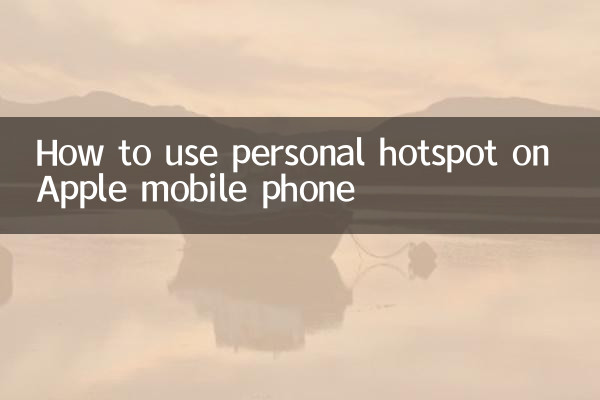
Die persönliche Hotspot-Funktion von Apple-Handys kann durch die folgenden Schritte aktiviert werden:
| Schritte | Bedienungsanleitung |
|---|---|
| 1 | Öffnen Sie die Einstellungen-App Ihres Telefons. |
| 2 | Klicken Sie auf „Mobilfunk“ oder „Mobile Daten“. |
| 3 | Wählen Sie die Option „Persönlicher Hotspot“. |
| 4 | Aktivieren Sie den Schalter „Anderen die Teilnahme erlauben“. |
| 5 | Legen Sie ein Hotspot-Passwort fest (aus Sicherheitsgründen wird ein sicheres Passwort empfohlen). |
2. Verbinden Sie andere Geräte mit Ihrem persönlichen Hotspot
Nach dem Einschalten des persönlichen Hotspots können andere Geräte auf folgende Weise eine Verbindung herstellen:
| Gerätetyp | Verbindungsmethode |
|---|---|
| iPhone/iPad | Suchen Sie den Hotspot-Namen in den WLAN-Einstellungen und geben Sie das Passwort ein. |
| Laptop | Stellen Sie eine Verbindung über WLAN oder USB-Kabel her (vertrauenswürdiges Gerät erforderlich). |
| Android-Geräte | Suchen Sie in den WLAN-Einstellungen nach dem Hotspot und geben Sie das Passwort ein. |
3. Häufige Probleme und Lösungen
Bei der Nutzung persönlicher Hotspots kann es zu Problemen kommen. Im Folgenden sind häufige Probleme und Lösungen aufgeführt:
| Frage | Lösung |
|---|---|
| Hotspot kann nicht geöffnet werden | Überprüfen Sie, ob Mobilfunkdaten aktiviert sind, oder starten Sie Ihr Telefon neu. |
| Andere Geräte können keine Verbindung herstellen | Bestätigen Sie, dass das Passwort korrekt eingegeben wurde, oder setzen Sie die Hotspot-Einstellungen zurück. |
| Langsame Verbindung | Schließen Sie unnötige Hintergrund-Apps oder gehen Sie näher an Ihr Telefon heran, um das Signal zu verstärken. |
4. Vorsichtsmaßnahmen für persönliche Hotspots
Bei der Nutzung eines persönlichen Hotspots müssen Sie folgende Punkte beachten:
1.VerkehrsverbrauchHinweis: Durch die gemeinsame Nutzung von Hotspots werden viele Mobilfunkdaten verbraucht. Es wird empfohlen, es in einer Wi-Fi-Umgebung zu verwenden oder ein Paket mit hohem Datenverkehr zu erwerben.
2.Akkulaufzeit: Das Einschalten des Hotspots beschleunigt den Stromverbrauch des Mobiltelefons. Es empfiehlt sich, eine Powerbank mitzuführen.
3.Sicherheit: Stellen Sie sicher, dass Sie ein sicheres Passwort festlegen, um Datenlecks durch die Verbindung durch Fremde zu vermeiden.
4.Beschränkungen des MobilfunkanbietersHinweis: Einige Betreiber schränken die Hotspot-Funktionen möglicherweise ein oder erheben zusätzliche Gebühren. Bitte bestätigen Sie die Paketbedingungen im Voraus.
5. Zusammenfassung
Die persönliche Hotspot-Funktion der Apple-Handys bietet Nutzern eine bequeme Möglichkeit, das Netzwerk zu teilen. Ob Geschäftsreise, Reise oder temporäres Büro, es kann die Anforderungen mehrerer Geräte zur Vernetzung erfüllen. Durch die detaillierten Schritte und Vorsichtsmaßnahmen in diesem Artikel können Benutzer die Verwendung von Hotspots leicht erlernen und häufige Probleme vermeiden. Wenn Sie noch Fragen haben, empfehlen wir Ihnen, sich an den offiziellen Apple-Support oder den Kundendienst des Betreibers zu wenden.

Überprüfen Sie die Details
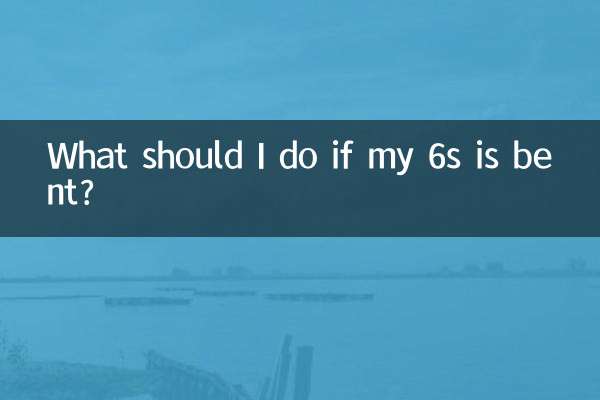
Überprüfen Sie die Details